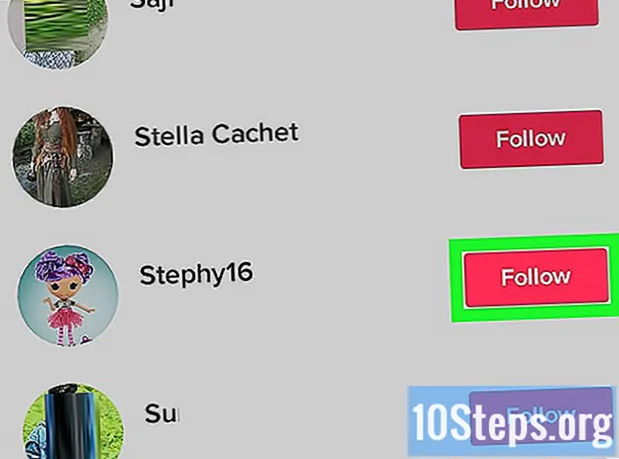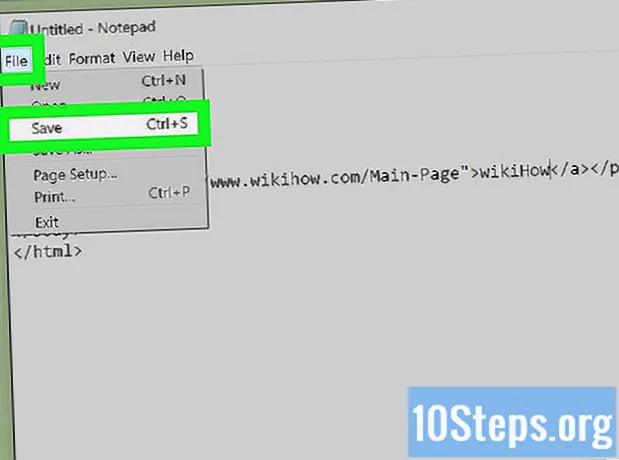コンテンツ
その他のセクションセキュリティ、バックアップ、または共有の目的で、電子メールや電子メールの添付ファイルの一部をオンラインクラウドストレージサービスに保存することをお勧めします。メールクライアントとしてGmailを使用している場合は、これ以上調べる必要はありません。 GoogleドライブはGmailと緊密に統合されており、どちらもGoogleが所有しています。メールページを離れることなく、Gmailのメールやメールの添付ファイルをGoogleドライブに直接保存できます。マウスを数回クリックするだけで、メールまたはメールの添付ファイルがすぐにGoogleドライブに転送されます。メールやファイルを検索するためにメールを探し回る必要はありません。 Googleドライブからそれらをより適切に整理および管理できます。
ステップ
方法1/2:Gmailのメールを保存する

Gmailに移動します。 ブラウザで新しいタブを開き、アドレスバーにhttps://www.gmail.comと入力して、Enterキーを押します。 Gmailのログインページに移動します。
Gmailにログインします。 表示されたフィールドにGmailのメールアドレスとパスワードを入力し、[サインイン]ボタンをクリックします。- デフォルトでは、受信トレイに移動します。ここでは、受信したすべてのメールのリストを確認できます。

メールを選択します。 メールフォルダを参照し、Googleドライブに保存するメールを選択します。このメールをクリックして開きます。
印刷する場合と同じように続行します。 メールの件名ヘッダーには、プリンタアイコン(右端)があります。これをクリックすると、別のページが開き、印刷可能な形式の電子メールが表示されます。
- ブラウザの[印刷]ウィンドウが表示され、印刷パラメータを設定できます。
宛先を変更します。 この[印刷]ウィンドウで、[宛先]フィールドからプリンタまたは印刷ツールを変更できます。デフォルトまたは設定されたプリンタの下にある「変更」ボタンをクリックします。
Googleクラウドプリントを設定します。 利用可能でリンクされているプリンタと印刷ツールのリストから、「Googleクラウドプリント」領域が見つかるまで下にスクロールします。その下にある[Googleドライブに保存]を選択します。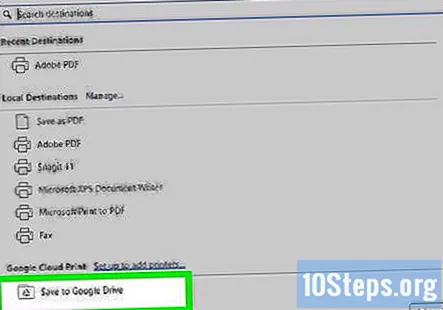
- 「Googleドライブに保存」が印刷ウィンドウに印刷ジョブの保存先として表示されます。
セーブ。 上部にある[保存]ボタンをクリックして、メールをデジタルファイルに印刷し、Googleドライブに保存します。
Googleドライブを表示します。 メールはPDF形式で保存され、Googleドライブからすぐにアクセスできます。これで、このメールをGoogleドライブの他のファイルと同じように整理および管理できます。 Webブラウザからhttps://drive.google.comにアクセスするだけです。
方法2/2:Gmailのメールの添付ファイルを保存する
Gmailに移動します。 ブラウザで新しいタブを開き、アドレスバーにhttps://www.gmail.comと入力して、Enterキーを押します。 Gmailのログインページに移動します。
Gmailにログインします。 表示されたフィールドにGmailのメールアドレスとパスワードを入力し、[サインイン]ボタンをクリックします。
- デフォルトでは、受信トレイに移動します。ここでは、受信したすべてのメールのリストを確認できます。
メールを選択します。 メールフォルダを参照し、Googleドライブに保存する添付ファイル付きのメールを選択します。このメールをクリックして開きます。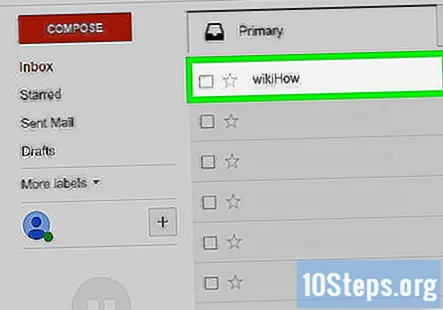
添付ファイルを保存します。 電子メールの添付ファイルは、電子メールの下部にあります。 Googleドライブに保存する添付ファイルにカーソルを合わせると、2つのアイコンが表示されます。
- 1つ目はダウンロード用で、ファイルをコンピューターにダウンロードできます。
- 2つ目は、ファイルをGoogleドライブに転送できる「ドライブに保存」用です。
- Googleドライブのロゴが付いた2番目のアイコンをクリックします。添付ファイルはすぐにGoogleドライブにコピーされます。
すべての添付ファイルを保存します。 すべての電子メールの添付ファイルを一度に保存する場合は、すべての電子メールの添付ファイルにアクセスできる電子メールの下部に移動します。メール本文とメール添付ファイルの間の改行のすぐ上に2つのアイコンがあります。
- 1つ目は、「すべての添付ファイルをダウンロード」用で、すべてのファイルを一度にzipファイルとしてコンピューターにダウンロードできます。
- 2つ目は「すべてをドライブに保存」用で、すべてのファイルを一度にGoogleドライブに転送できます。
- Googleドライブのロゴが付いた2番目のアイコンをクリックします。すべての添付ファイルはすぐにGoogleドライブにコピーされます。
Googleドライブを表示します。 メールの添付ファイルには、Googleドライブからすぐにアクセスできます。これで、Googleドライブの他のファイルと同じようにそれらを整理および管理できます。 Webブラウザからhttps://drive.google.comにアクセスするだけです。
コミュニティの質問と回答
Gmailの最大容量にはGoogleドライブが含まれていますか?
はい、15 GBの無料ストレージを備えたGoogleアカウント(Gmail)をお持ちです。このストレージは、メールやGoogleドライブのファイル/写真の保存に使用できます。
GmailをGoogleドライブにアップロードできない場合はどうすればよいですか?
再試行するか、アプリケーションを再起動するか、別のデバイスで試してください。コンピューターと電話では動作が異なる場合があります。
GoogleドライブのメールアドレスをGmailアカウントに追加できますか? 回答
Googleドライブに保存したメールはどこにありますか? 回答
Gmailの1つのPDFファイルに一度に複数のメールを保存する方法はありますか? 回答